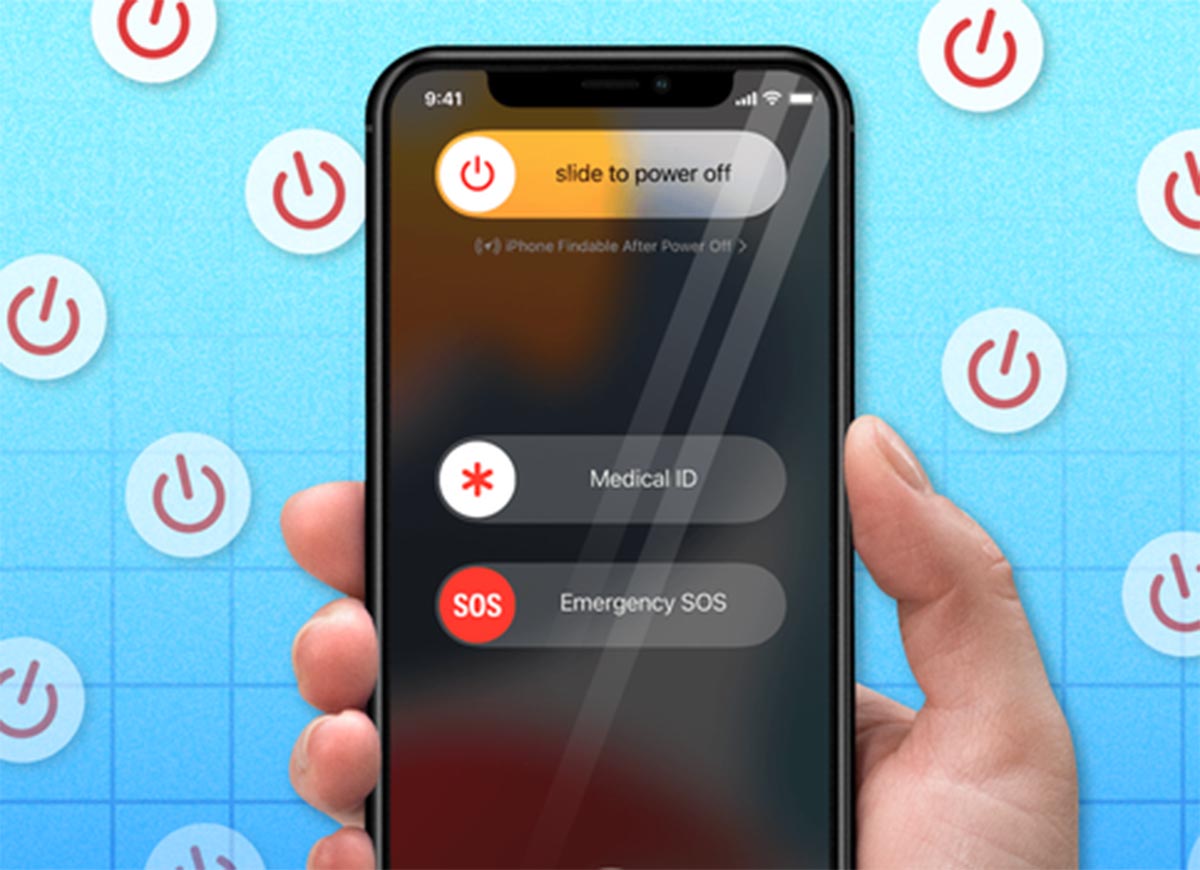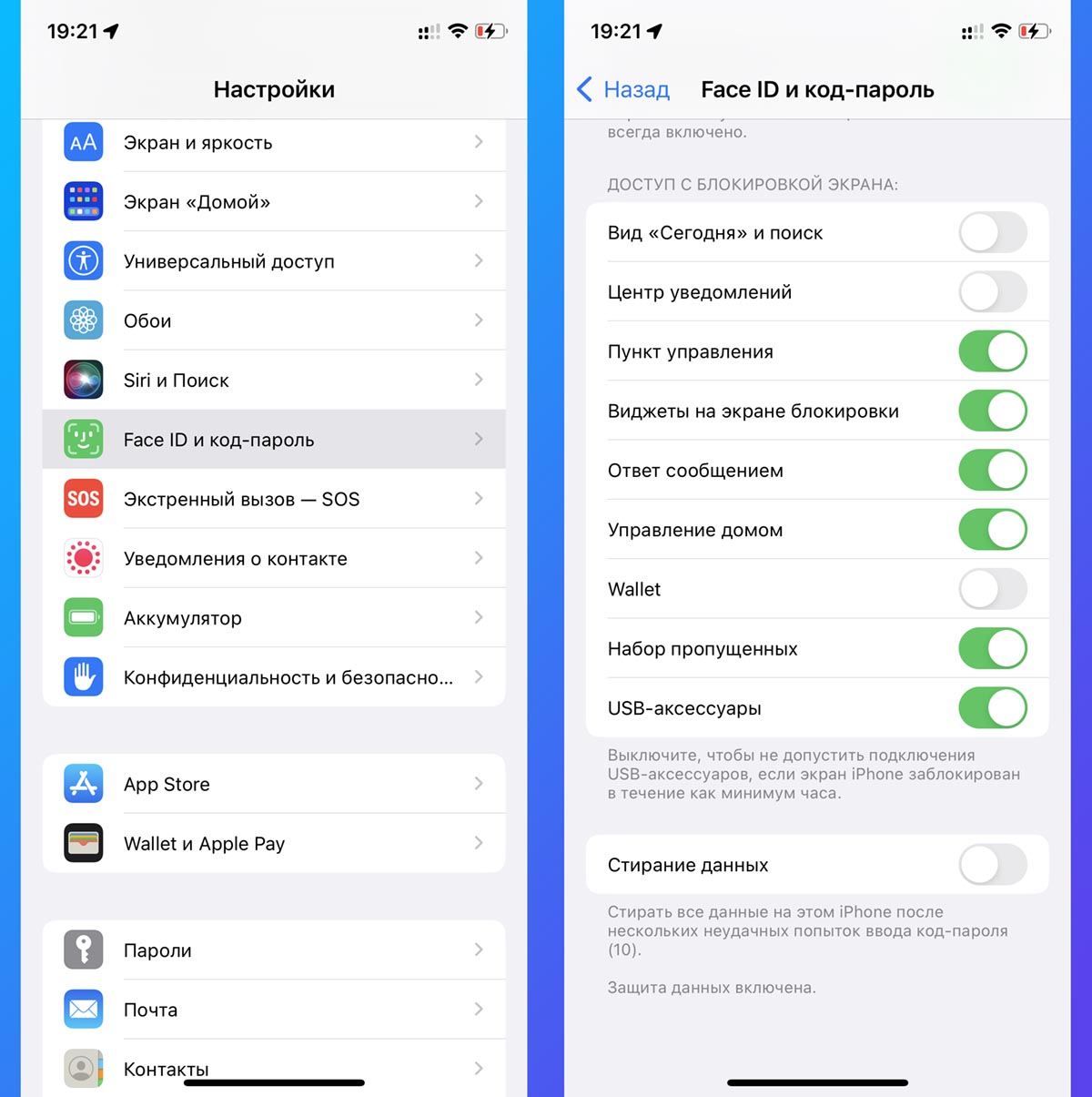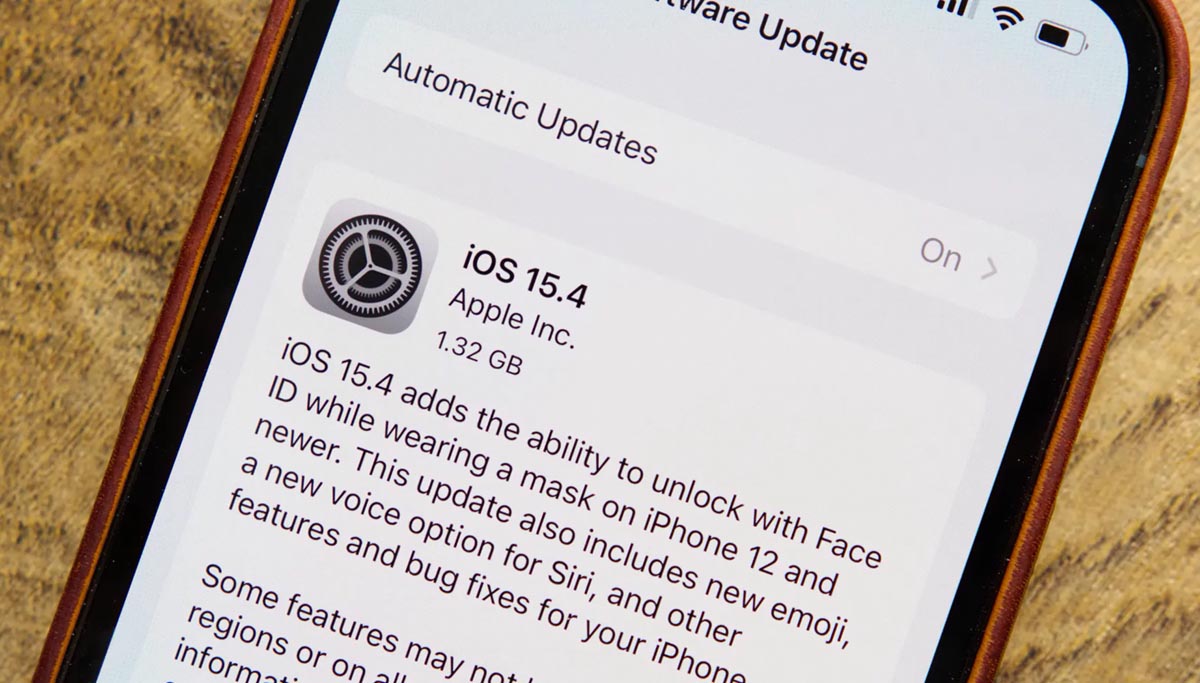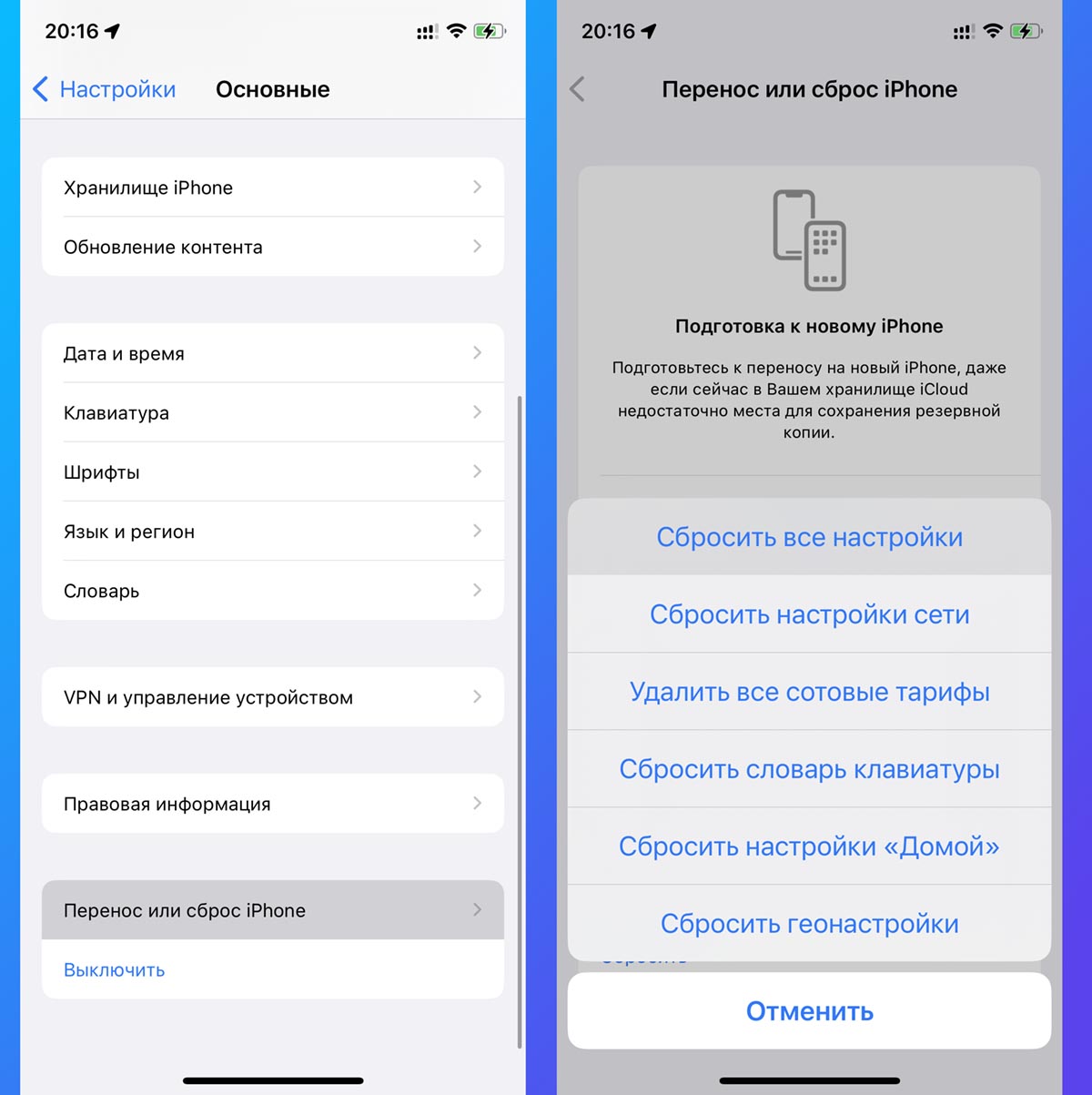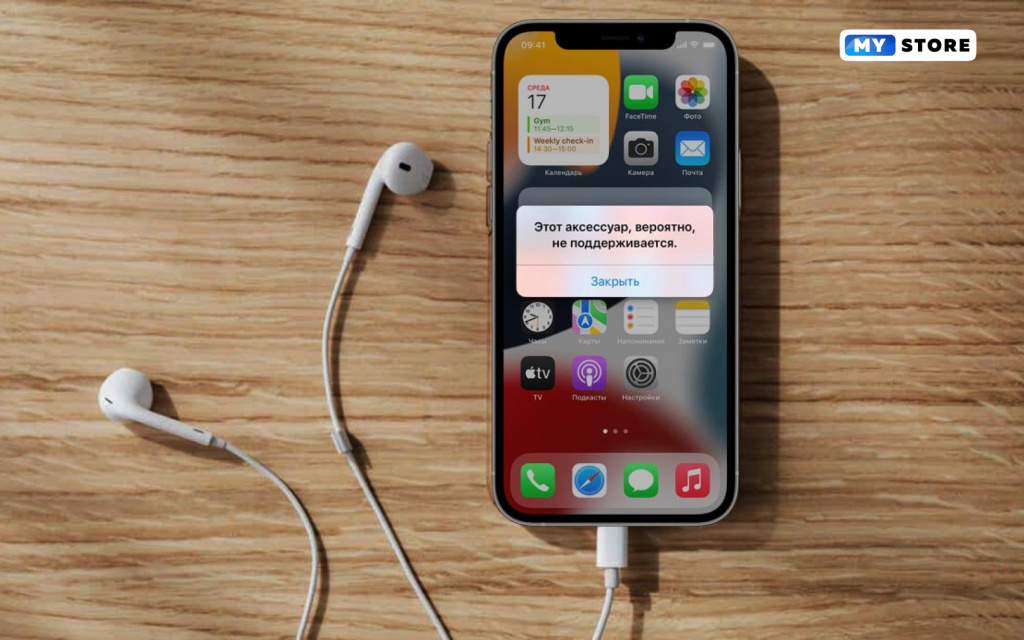«Этот аксессуар, вероятно, не поддерживается» — такое сообщение можно увидеть при попытке подключения зарядки к своему iPhone или iPad. Зарядка мобильного устройства — тривиальнейшая задача. Что же могло пойти не так во время этой, казалось бы, простейшей процедуры? В сегодняшней статье мы расскажем вам, в чем заключаются причины появления этого тревожного сообщения и как от него можно скорейшим образом избавиться, чтобы наконец-то нормально зарядить свое Apple-устройство.
Содержание
- Потенциальные причины за «Этот аксессуар, вероятно, не поддерживается»
- «Этот аксессуар, вероятно, не поддерживается» — как исправить?
- Обычное переподключение Lightning-кабеля
- Используем другой USB-порт на компьютере
- Перезагружаем iPhone/iPad при подключенной зарядке
- Махинации с кнопкой «Закрыть» (еще одно неординарное решение)
- Наводим марафет в Lightning-разъеме
- Проводим тестирования и отправляемся в сервисный центр или за новым кабелем
Потенциальные причины за «Этот аксессуар, вероятно, не поддерживается»
Чаще всего за появлением данного сообщения выделяют несколько причин — и ни одна из них вам не понравится.
- Дешевый аналог оригинального Lightning-кабеля. Лучше всего для зарядки своего iPhone/iPad использовать оригинальный Lightning-кабель, который поставлялся в коробке с самим устройством либо был приобретен в специализированном, фирменном магазине Apple. Верно, некоторые дешевые заменители могут совершенно спокойно выполнять возложенную на них задачу, но порой можно наткнуться на отвратительнейшие Lightning-кабеля, наотрез отказывающихся нормально работать с вашим гаджетом.
- Поврежденный Lightning-кабель от Apple. Многие владельцы Apple-устройств знают, что оригинальные Lightning-кабеля — это крайне деликатная техника и повредить ее очень просто. Возможно, не так давно вы резко дернули этот кабель либо сильно перегнули, что и привело к его повреждениям. К сожалению, это вполне привычная ситуация.
- Lightning-разъем поврежден либо загрязнен. Обычное загрязнение еще можно как-то исправить при помощи различных средств гигиены, например, ушной палочки или зубочистки, а вот поломка Lightning-разъема… такую проблему нужно решать лишь при наличии определенных навыков либо в сервисном центре.
«Этот аксессуар, вероятно, не поддерживается» — как исправить?
Обычное переподключение Lightning-кабеля
Вам может только казаться, что вы нормально подключили Lightning-кабель к своему устройству. Берем и вытаскиваем кабель из соответствующего разъема, осматриваем его на наличие повреждения, а затем снова подключаем обратно. Смотрим, показывается ли ошибка «Этот аксессуар, вероятно, не поддерживается» на дисплее и делаем выводы. Нет, мы не считаем вас идиотом, но каждый из нас время от времени все-таки попадает в подобного рода ситуации.
Используем другой USB-порт на компьютере
Давайте представим, что вы сталкиваетесь с данной ошибкой, пытаясь зарядить iPad/iPhone через USB-порт своего персонального компьютера. Не лучшая идея, потому что процесс зарядки в таком случае будет довольно медлительным, но мы все периодически делаем это по необходимости. А не думали ли вы, что проблема заключается не в Lightning-кабеле, а в USB-порте компьютера, к которому вы пытаетесь подключить свой гаджет? Для неопытных пользователей USB-порт может казаться чуть ли неразрушимым, но на самом деле такую вещь очень легко вывести из строя. Легонько надавили сверху на подключенный к порту USB-кабель? Поверьте, этого вполне достаточно, чтобы тот поломался. Подключаем Lightning-кабель к другому USB-порту на своем ПК и проверяем наличие ошибки «Этот аксессуар, вероятно, не поддерживается». Если ошибка пропала… пора отправляться в сервисный центр, но только с ПК.
Перезагружаем iPhone/iPad при подключенной зарядке
Мы не уверены, можно ли назвать эту хитрость реальным решением, но давайте ее все-таки разберем. Некоторые пользователи, и сами столкнувшиеся с данной проблемой, рекомендуют при появлении ошибки попросту перезагрузить свое устройство, не отключая от него Lightning-кабель. Вы можете подумать: «Что это еще за глупость? И что же это должно исправить?». В это тяжело поверить, но в некоторых случаях от этой ошибки удается избавиться именно таким вот дурацким решением. Итак, еще раз:
- подключите к своему iPhone/iPad зарядное устройство;
- дождитесь появления ошибки «Этот аксессуар, вероятно, не поддерживается»;
- перезапустите устройство, воспользовавшись кнопкой питания на корпусе.
И все. Если вам жутко повезет, это сообщение исчезнет и ничто больше не будет мешать процессу зарядки.
Махинации с кнопкой «Закрыть» (еще одно неординарное решение)
Еще одно откровенно дурацкое решение, которое на удивление может сработать. Хорошо, на дисплее вашего iPhone/iPad появилась ошибка — зажмите пальцем кнопку «Закрыть» и отсоедините Lightning-кабель. И… это все, что вам необходимо сделать. Непонятно, что конкретно делает такая странная манипуляция, но после нее ошибка «Этот аксессуар, вероятно, не поддерживается» может исчезнуть, если верить сообщениям в сети. Опять-таки, попробуйте, ибо вы можете оказаться тем самым счастливчиком…
Наводим марафет в Lightning-разъеме
Ок, давайте вернемся к более серьезным и адекватным решениям. Lightning-разъем вашего iPhone или iPad мог забиться пылью или какой-то иной субстанцией. Что делать в таком случае? А все просто: берем тонкий и продолговатый предмет и аккуратно очищаем этот разъем. Наша рекомендация: взять зубочистку и на самый ее кончик крепко-накрепко намотать кусочек ваты — куда лучше любой ушной палочки. Итак, берем наш инструмент и легкими движениями чистим Lightning-разъем. Ничего не жмем, ничего не давим, никуда ничего глубоко не тычем — придерживайтесь таких простых рекомендаций и никаких проблем не возникнет. Наведя марафет, подключите зарядку к своему устройству и проверьте, появится ли ошибка «Этот аксессуар, вероятно, не поддерживается» на этот раз.
Проводим тестирования и отправляемся в сервисный центр или за новым кабелем
Очевидно, что ни одно из выше представленных решений не смогло вам помочь. Но не стоит опускать руки! Сейчас нам необходимо понять, в чем именно заключается проблема: в кабеле или в разъеме на iPhone/iPad. Проверить это очень и очень просто, если у одно из ваших друзей есть техника от Apple. Проще говоря, вам нужно проверить, будет ли заряжаться ваше устройство с другим, проверенным на работоспособность Lightning-кабелем. Верно, не у каждого из нас есть друзья с «яблочными» аксессуарами, но так вы точно поймете, что не так и что нужно делать дальше.
К сожалению, на этом этапе вам так или иначе придется выкладывать на стол денежку из своего кошелька, будь-то на услуги в сервисном центре на починку Lightning-разъема или на покупку нового Lightning-кабеля в фирменном магазине Apple.
Многие пользователи iPhone и iPad периодически сталкиваются с подобными ошибками во время работы с гаджетом. Ошибки могут возникать крайне редко или часто мешать нормальной работе с аксессуарами.
Изначально такое сообщение можно увидеть при попытке использовать со смартфоном или планшетом Apple неоригинальный аксессуар без соответствующей сертификации. Однако, почти все производители уже давно могут обходить подобные проверки, а ошибка может возникнуть даже при работе с фирменными кабелями, зарядками или наушниками, которые ранее без проблем подключались к устройству.
В зависимости от версии операционной системы текст ошибки может незначительно отличаться, но суть ошибки остается прежней. iPhone по какой-то причине посчитал ваш аксессуар дешевой подделкой и не хочет работать с ним.
Чаще всего такая ошибка появляется по одной из причин:
► Временные сбои или неполадки в iOS.
► На устройстве используется слишком старая версия iOS, которая не была совместима с новым аксессуаром.
► Внутренние повреждения кабеля или другого аксессуара, который ранее работал без проблем.
► Заметные внешние повреждения используемого аксессуара.
► Дешевая неоригинальная начинка кабеля, которая не прошла сертификацию MFI.
► В Lightning или Type-C порт устройства попал мусор.
Для проверки и устранения ошибки рекомендуем делать следующие действия.
1. Перезагрузите проблемный iPhone или iPad
Возможно, ошибка пропадет после перезагрузки системы. Такое иногда случается в случае некритичного системного сбоя или бага в работе системы.
Достаточно просто выключить и снова включить гаджет. Вот наша инструкция для всех моделей смартфонов Apple.
2. Аккуратно очистите порт для подключения аксессуаров на iPhone или iPad
Такую процедуру следует периодически проводить на всех используемых гаджетах. Главное при этом не торопиться и соблюдать максимальную осторожность.
Мы уже подробно рассказывали обо всех тонкостях этого процесса. После очистки проблема с подключением аксессуара может решиться.
3. Проверьте работу аксессуара на другом iPhone или iPad
Если после очистки порта проблема не решилась, попробуйте проверить работу аксессуара на другом своем или чужом гаджете. Так вы сразу сможете определить основную причину неполадок.
Один или несколько случаев отличной работы гаджета с другими смартфонами и планшетами подскажут, что проблему нужно искать в вашем основном устройстве. Обратная ситуация будет свидетельствовать о проблеме с аксессуаром.
4. Отключите встроенную защиту iOS при подключении аксессуаров
Мобильная операционная система умеет блокировать доступ к аксессуарам во время блокировки смартфона, чтобы усложнить его взлом или подбор кода разблокировки.
Оригинальные и качественные аксессуары при этом не приводят к появлению ошибки, а сторонние могут вызывать описанные выше проблемы.
Для проверки включите опцию USB-аксессуары по Настройки – Touch ID/Face ID и код-пароль. Так вы уберете встроенную защиту, которая может мешать работе некоторых аксессуаров.
5. Отключите другие подключенные аксессуары
Возможно, вы пытаетесь подключить сразу несколько аксессуаров к гаджету Apple через хаб или переходник. В таком случае причина может оказаться в недостаточном питании для работы устройства.
Подключите проблемный гаджет напрямую без всевозможных переходников и проверьте его работу.
6. Проверьте наличие обновлений iOS
Возможно, проблема носит массовый характер и решается установкой соответствующего апдейта iOS.
В этом случае лучше проверить наличие обновлений на смартфоне или планшете и установить их при наличии.
Делается это по пути Настройки – Основные – Обновление ПО.
7. Используйте другой адаптер для зарядки
Иногда уведомление на смартфоне может касаться несовместимости с зарядным блоком питания, а не с используемым кабеля для подключения к нему.
В этом случае попробуйте подключить смартфон к другому адаптеру или запитать от компьютера.
8. Произведите сброс параметров смартфона
Последним действием, которые можно произвести до похода в сервисный центр, является сброс параметров iPhone.
В редких случаях это помогает решить проблему с подключением к некоторым аксессуарам.
Произвести сброс можно по пути Настройки – Основные – Перенос или сброс iPhone – Сброс. Здесь следует выбрать пункт Сбросить все настройки и дождаться окончания процесса.
Если ни один из приведенных советов не помог решить проблему, следует заменить используемый аксессуар или обратиться в авторизованный сервисный центр.
В тему:
◈ iPhone сильно разряжается за ночь. Как исправить эту проблему
◈ Почему экран iPhone стал недостаточно ярким. 7 способов решить проблему
◈ 7 способов скрыть контакт на iPhone. Прятать можно даже в Заметках, Файлах или Safari
◈ Что делать, если на iPhone не работает LTE/3G. 15 способов решения проблемы
◈ Почему уведомления на iPhone появляются в режиме Не беспокоить. Как это исправить

🤓 Хочешь больше? Подпишись на наш Telegram.

iPhones.ru
Многие пользователи iPhone и iPad периодически сталкиваются с подобными ошибками во время работы с гаджетом. Ошибки могут возникать крайне редко или часто мешать нормальной работе с аксессуарами. Изначально такое сообщение можно увидеть при попытке использовать со смартфоном или планшетом Apple неоригинальный аксессуар без соответствующей сертификации. Однако, почти все производители уже давно могут обходить подобные проверки,…
- iOS,
- iPad,
- iPadOS,
- iPhone,
- аксессуары,
- гаджеты,
- инструкции,
- это полезно
Артём Суровцев
@artyomsurovtsev
Люблю технологии и все, что с ними связано. Верю, что величайшие открытия человечества еще впереди!
Итак, вы поставили iPhone (5, 6, 7, 8, X) на зарядку или подключили наушники, но что-то пошло не так. Устройство перестало заряжаться и выдало ошибку — на экране вашего iPhone появилась надпись «Этот аксессуар, вероятно, не поддерживается». В данной статье я расскажу о причинах появления этой ошибки и о способах её исправления.
Содержание
- 1 Почему Айфон выдаёт ошибку «Этот аксессуар, вероятно, не поддерживается»?
- 1.1 Имеет ли ваш аксессуар сертификат MFi?
- 1.2 Перезагрузка iPhone с целью исправления системной ошибки
- 1.3 Проверьте аксессуар
- 1.4 Осмотрите порт Lightning
- 1.5 Проверьте зарядное устройство iPhone
- 1.6 Обновите iOS на своём iPhone
- 1.7 Проведите переустановку системы на iPhone в режиме DFU
- 2 Ремонт смартфона
Почему Айфон выдаёт ошибку «Этот аксессуар, вероятно, не поддерживается»?
Надпись «Этот аксессуар, вероятно, не поддерживается» на экране вашего Айфона появляется тогда, когда вы пытаетесь подключить аксессуар к устройству через порт Lightning (порт для зарядки). Причин возникновения этой ошибки может быть несколько:
- Ваш аксессуар не имеет сертификата MFi.
- Программное обеспечение вашего iPhone дало сбой.
- Ваш аксессуар испачкан, повреждён или сломан.
- Порт Lightning Айфона загрязнён, повреждён или сломан.
- Аксессуар который вы пытаетесь подключить испачкан, поврежден или сломан.
Описанные ниже шаги помогут вам определить причину возникновения ошибки и устранить её.
Имеет ли ваш аксессуар сертификат MFi?
В большинстве случаев, сообщение «Этот аксессуар, вероятно, не поддерживается» появляется через несколько секунд после того, как вы подключите iPhone к источнику питания, чтобы зарядить устройство. Зачастую проблема заключается в кабеле, у которого отсутствует сертификат MFi – иными словами, данный кабель не проходил проверку качества Apple и не соответствует стандартам фирменной продукции.
Зарядные кабели, которые продаются на заправках или в маленьких магазинах, как правило, не имеют сертификатов MFi, поскольку сделаны они из самых дешёвых материалов. В некоторых случаях они могут даже нанести значительный ущерб вашему Айфону, перегрев его. С другой стороны, покупка оригинально кабеля достаточно дорога.

Артём Суровцев
@artyomsurovtsev
Люблю технологии и все, что с ними связано. Верю, что величайшие открытия человечества еще впереди!